I det här inlägget kommer vi att visa hur enkelt det är att integrera MailTimers nedräkningstimer med Infusionsoft.
Om du läser det här inlägget kommer du sannolikt att ha lite erfarenhet av Infusionsoft.
Om inte, se deras Learning Center.
Lägga till en MailTimers timer till din Infusionsoft e-postkampanjer är enkelt.
Allt du behöver göra är att följa några enkla steg.
Använd MailTimers timer builder för att skapa en ny nedräkningstimer som passar fint in i utformningen av din e-post.

Kopiera endast den här delen av klistra in koden:
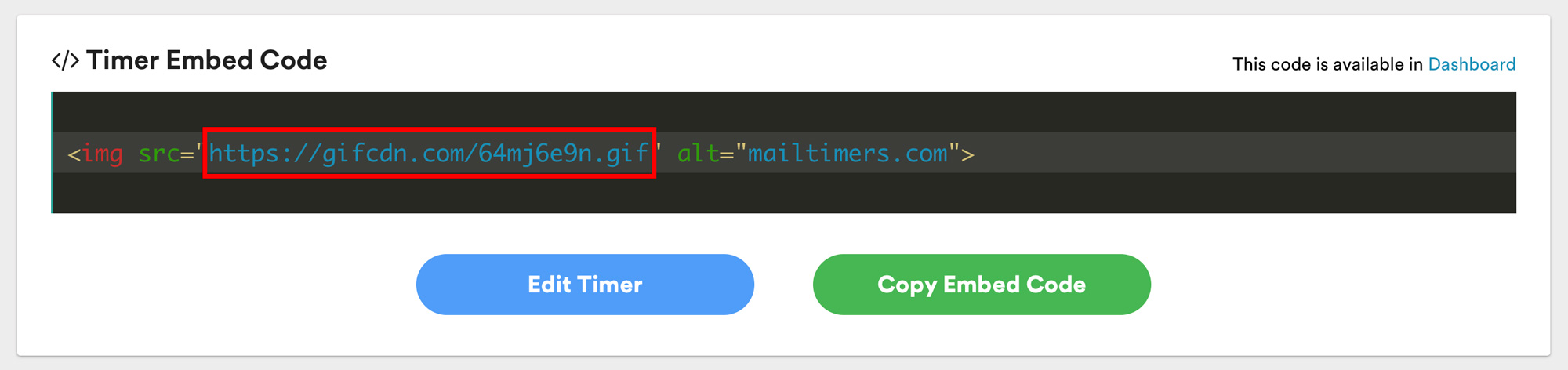
I din InfusionSoft e-postredigerare, välj ett "Image"-block och dra det till e-postbyggaren.
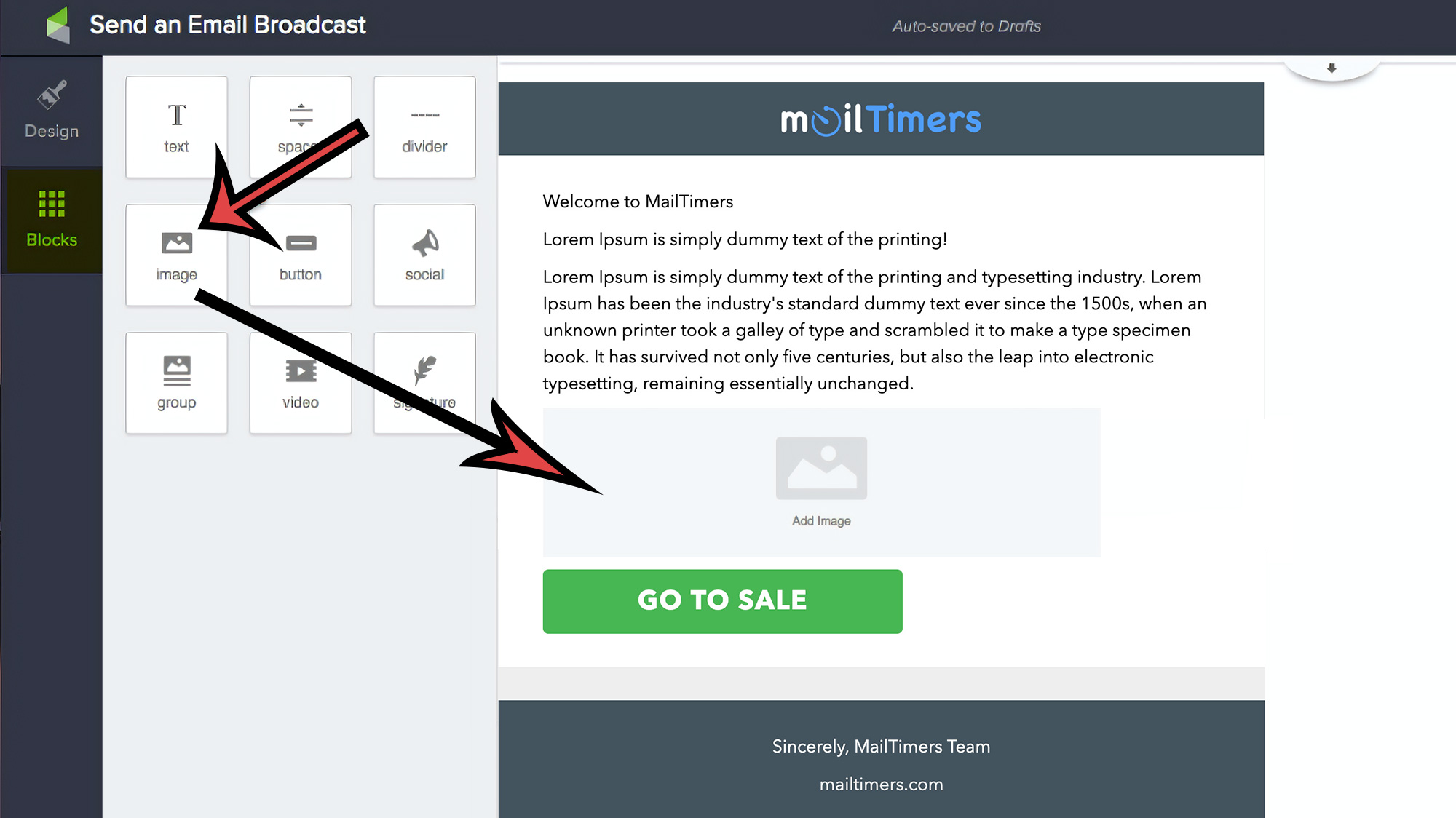
Välj alternativet Anpassad bild URL.
Klistra in den tidigare kopierade timer URL i rutan Anpassad bild URL.
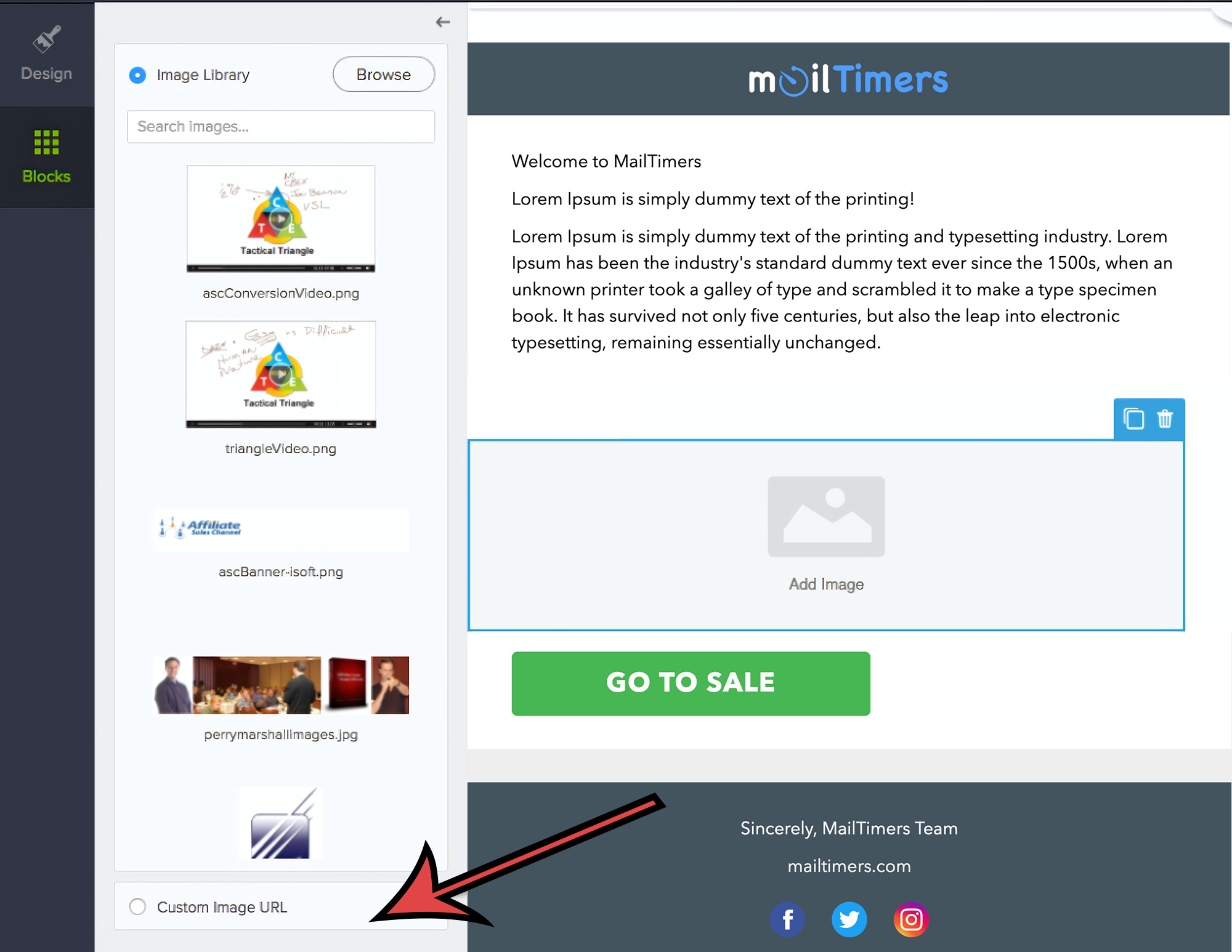
Var noga med att spara dina ändringar när du ser nedräkningen förhandsgranskning.
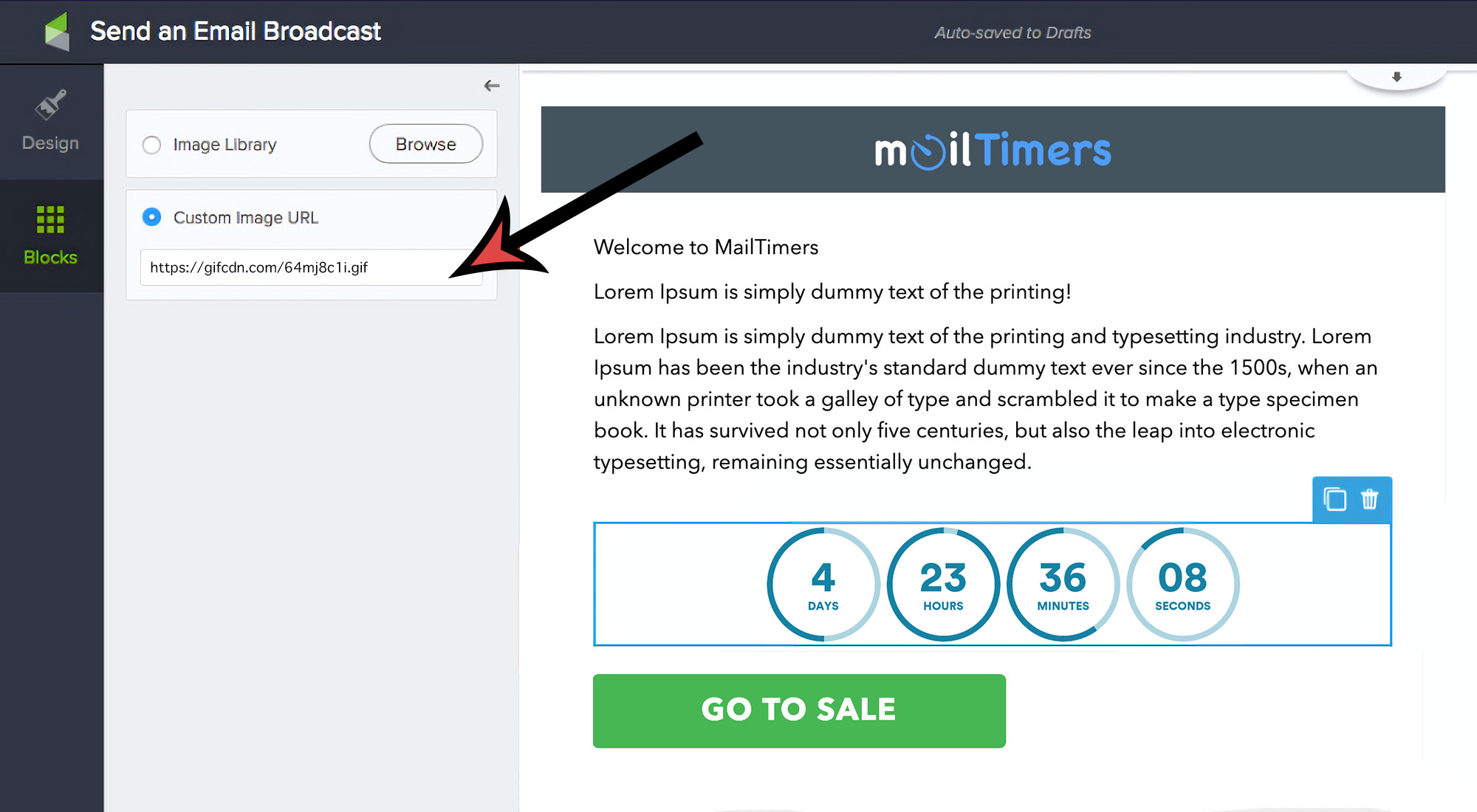
En timer används för att skapa en känsla av brådska och övertala en kund att vidta omedelbara åtgärder. Genom att ge intryck av brist och fastställa en tidsfrist för dina kunder, de är mer benägna att vidta åtgärder.
Du har sett nedräkningstidpunkter som används i marknadsföringsprogram innan, kanske utan att ens inse det. De visas på landningssidor och webbplatser under försäljning eller evenemang och används ofta på TV (som shoppingnät). Nedräkningstimern är typiskt placerad fram och center men är ofta ganska subtila.
Tidsbaserad knapphet som en metod för marknadsföring psykologi är otroligt effektiv. Genom att lägga till nedräkningstimer till din e-postmarknadsföringsstrategi, du ingjuta en känsla av brådska och brist (FOMO) genom mycket målinriktat innehåll, levereras direkt till din ideala kund.